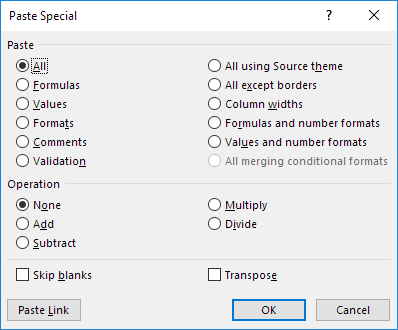Vložit | Hodnoty | Vzorce | Formátování | Vložit Speciální
Tento příklad ukazuje různé možnosti vložení v aplikaci Excel. Buňka B5 níže obsahuje funkci SUM, která vypočítá součet rozsahu B2: B4. Dále jsme změnili barvu pozadí této buňky na žlutou a přidali jsme okraje.
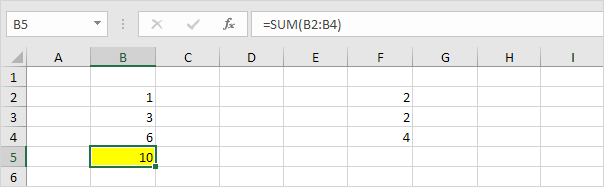
vložit
možnost Vložit vloží vše.
1. Vyberte buňku B5, klikněte pravým tlačítkem myši a poté klikněte na Kopírovat (nebo stiskněte CTRL + c).
2. Dále vyberte buňku F5, klikněte pravým tlačítkem myši a poté klikněte na Vložit v části „Možnosti vložení:“ (nebo stiskněte CTRL + v).
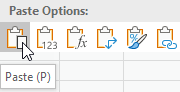
výsledek.
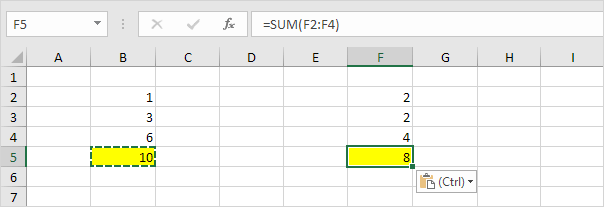
hodnoty
volba hodnoty vloží výsledek vzorce.
1. Vyberte buňku B5, klikněte pravým tlačítkem myši a poté klikněte na Kopírovat (nebo stiskněte CTRL + c).
2. Dále vyberte buňku D5, klikněte pravým tlačítkem myši a poté klikněte na hodnoty v části „Možnosti vložení:“
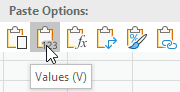
výsledek.
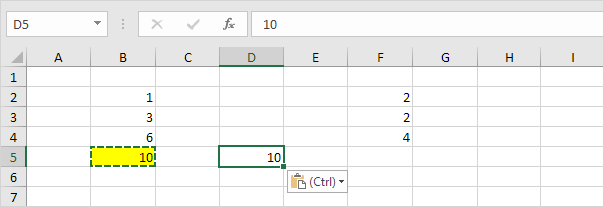
Poznámka: Chcete-li rychle nahradit vzorec v buňce B5 vlastním výsledkem, vyberte buňku B5, stiskněte klávesu F2 (pro úpravu vzorce) a stiskněte klávesu F9.
vzorce
volba vzorce pouze vloží vzorec.
1. Vyberte buňku B5, klikněte pravým tlačítkem myši a poté klikněte na Kopírovat (nebo stiskněte CTRL + c).
2. Další, vyberte buňku F5, klikněte pravým tlačítkem myši a potom klepněte na tlačítko Vzorce pod ‚Možnosti Vložení:
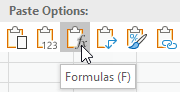
Výsledek.
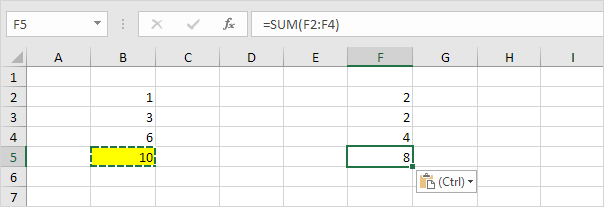
formátování
volba formátování pouze vloží formátování.
1. Vyberte buňku B5, klikněte pravým tlačítkem myši a poté klikněte na Kopírovat (nebo stiskněte CTRL + c).
2. Další, vyberte buňku D5, klikněte pravým tlačítkem myši a potom klepněte na tlačítko Formátování pod ‚Možnosti Vložení:
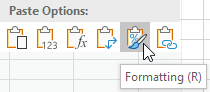
Výsledek.
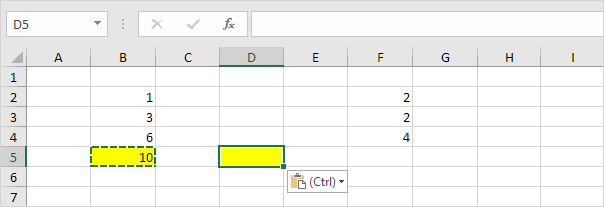
Poznámka: Formát malíř kopírovat / pasty formátování ještě rychleji.
Vložit Speciální
dialogové okno Vložit Speciální nabízí mnohem více možností vložit. Chcete-li spustit speciální dialogové okno Vložit, proveďte následující kroky.
1. Vyberte buňku B5, klikněte pravým tlačítkem myši a poté klikněte na Kopírovat (nebo stiskněte CTRL + c).
2. Dále vyberte buňku D5, klepněte pravým tlačítkem myši a potom klepněte na tlačítko Vložit Speciální.
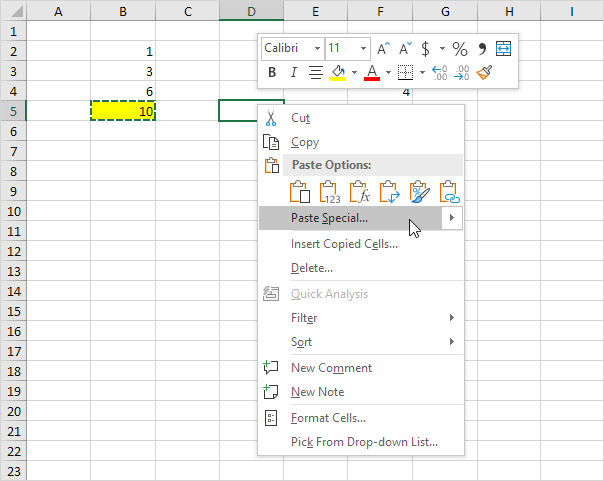
zobrazí se dialogové okno Vložit Speciální.